LGフォンに音楽を入れる方法:参考になる3つの簡単な手順
LG Phoneは、高品質のオーディオおよびマルチタスク管理の構成で注目されていますが、ライブオプションの1つです。単一機能MP3プレーヤーが永遠にGone The The The The The The The The Lgで音楽を聴くのはクールです。
ただし、モバイルから直接ダウンロードされた音楽には頻繁に問題があります。たとえば、一部のコンテンツは、損失のある圧縮または互換性のない形式のために再生されない場合があるため、フォーマット変換の前に最初にコンピューターからダウンロードする必要があります。したがって、 LG電話に音楽をダウンロードする方法 コンピューターからは、多くの人々にとって望ましいステップです。
さて、この記事では、音楽をコンピューターからLGモバイルに転送する方法と、LG電話に音楽を直接ダウンロードする方法をまとめます。
方法1:USBケーブルを介してコンピューターからLG電話に音楽を追加する方法
多くのAndroid電話の所有者は、USBケーブルを使用してAndroid電話をコンピューターに接続し、AndroidからPCにメディアファイルを簡単に転送できることを知っています。さて、私たちは転送を逆に行うことができますか?
答えは絶対にイエスです。同様に、LGモバイルでファイル転送モードを選択し、携帯電話にファイルを保存するためのフォルダーを作成または見つけてから、コンピューターから必要な音楽を転送する必要があります。タスクの後、ガジェットで音楽を自由に楽しむことができます。
USBケーブルを使用して、コンピューターからLG電話に音楽を置く方法を見てみましょう。
ステップ1。 コンピューターのフォルダーに必要な音楽をダウンロードしてください。 USBケーブルを介してLG電話をコンピューターにリンクします。
ステップ2。 LGデバイスで、システムトレイからの通知を確認して、(PTP)画像転送プロトコルまたはMTP(メディア転送プロトコル)を選択します。

ステップ3。 お気に入りの曲を保存するために、LG電話のフォルダーを見つけたり作成したりします。次に、目的の音楽をコンピューターから携帯電話の場所にドラッグします。
ウェイ2:Google Play Musicを使用してLG電話に音楽をダウンロードする方法
Google Play MusicのWebページから音楽をダウンロードできます。スムーズなダウンロードを確保するには、ChromiumベースのMicrosoft EdgeでChrome Extensionsが追加されたMicrosoft Edgeで動作するため、最初はGoogle Chromeをインストールした方が良いでしょう。それとは別に、Google Play Music Appから曲を入手することもできます。
新しいユーザーの場合、GoogleアカウントをGoogle Play Musicに関連付ける必要があり、3か月間無料のサービスをお楽しみください。その後、毎月の料金を支払うことを選択して、サービスから楽しみを続けます。 (PS Google Play Musicが機能しない場合はどうなりますか?これが修正です)
Google Play Musicを使用してLG電話に音楽をダウンロードする方法は次のとおりです。
Google Play MusicのモバイルページからLG電話に音楽をダウンロードする:
- LG電話で、にアクセスしてください Google Play Music Webプレーヤー。
- Google Play Musicアカウントにサインインして、曲やアルバムを見つけます。曲を購入またはアップロードすることができます。
- アルバムの3ドットアイコンまたは個々の曲をタッチして、「今すぐダウンロード」を選択します。
- これで、ページの左下の矢印アイコンをクリックして、ダウンロードの進行状況を表示できます。
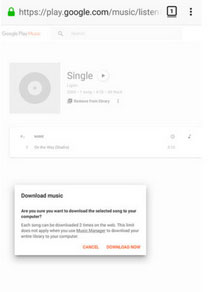
Google Play Music AppからLG電話に曲をダウンロードする:
- LG電話でGoogle Playミュージックアプリをダウンロード、インストール、起動します。
- 音楽アカウントに入った後、左端から右スワイプして「私のライブラリ」に行きます。
- ダウンロードするアルバムまたは曲を決定し、対応するオプションをタップします。
- 「ダウンロード」をタップして、LG電話に曲を取得します。
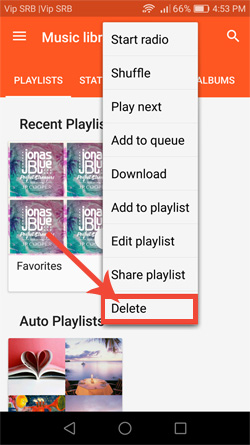
ウェイ3:AndroidのアシスタントとコンピューターからLG電話に音楽を置く方法
多くの場合、ラップトップやデスクトップから音楽をダウンロードする方が簡単なので、コンピューターからLG電話に曲を転送することをお勧めします。この時点で、多くの人々がAndroid(Win and Mac)のMobilekin Assistantを選択します。このヘルパーは、音楽をコンピューターからLG電話に単純に転送できるだけでなく、アイテムの元の品質を損傷することもできません。
さらに、Androidデータをインテリジェントに管理するなど、追加の作業を行うこともできます。単純なクリックでAndroid電話とPC/Macの間にさまざまなデータを転送し、Androidの連絡先とメッセージを適切な形式としてコンピューターにエクスポートし、コンピューターでAndroid電話の画面をキャプチャできるとしましょう。
Androidのアシスタントの他のハイライト:
- プレイリストを追加または削除し、コンピューター上のAndroid曲を自由に管理できるようにしてください。
- バックアップして、1回のタップでAndroidデバイスを復元します。
- サポートされているデータ型:連絡先、テキストメッセージ、コールログ、アプリ、写真、ビデオ、音楽、映画、本など。
- APKファイルをコンピューターのAndroidスマートフォンにインストールまたはアンインストールします。
- 問題なくコンピューターのAndroidデータを管理してください。
- LG G9/G8/G7/G6/G5/G4/G3/G2、LG K50/K40/K30/K20、LG V60/V50/V40/V30、P350、P500、P503、P509、P970、LG Q7/Q7/Q7/Q7/Q6、LG C550、E450、E400、E720、E720、P350、P500、P503、P509、P970、E400、E400、E400、E400、E400、E400、E400、E400、E400、E400、E400、E400、E400、E400、E400、E400、E400、E400、E400、E400、E400、E400、E400、E400、E400を含む、Androidデバイス全体でうまく機能する」 GW620など。
- ユーザーのプライバシーを記録しません。
次に、最初にPC/Macにこのソフトウェアをダウンロードしてインストールします。次に、WindowsユーザーとMacユーザーの両方で、コンピューターで対応するバージョンを取得し、以下の手順を確認してLG電話に音楽を追加できます。
![]()
![]()
Androidのアシスタントを使用して、コンピューターからLG(または他の)電話に音楽を置く方法:
ステップ1。 コンピューターでソフトウェアを実行し、LG電話機をUSBケーブルを介してコンピューターに接続します。次に、簡単なプロンプトに従って、プログラムによって携帯電話を正常に認識させるようにします。
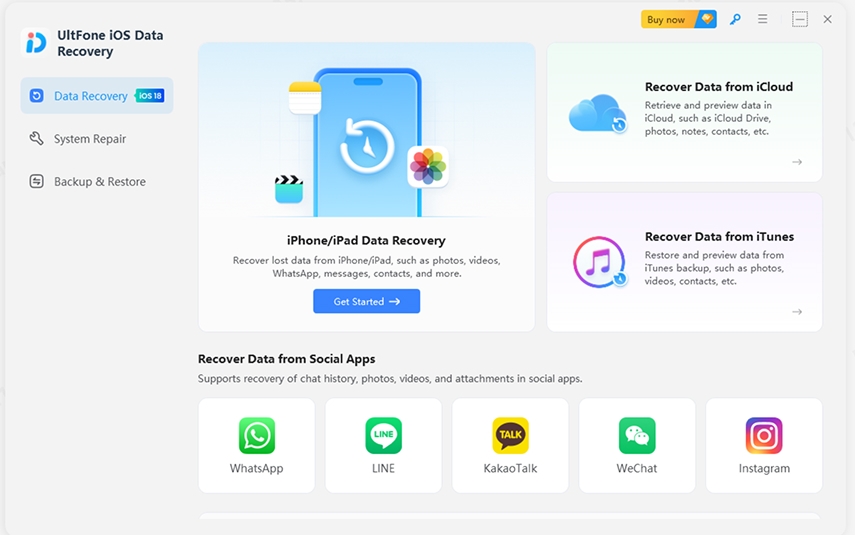
注記: また、WiFi経由でAndroid電話を接続する方法 – を参照して、LG電話をインターネット上で接続することもできます。
ステップ2。 その後、ユーティリティのメインインターフェイスを取得します。左ペインから「音楽」を選択し、トップメニューの「新しい」をタップし、コンピューターから目的の曲を選択します。
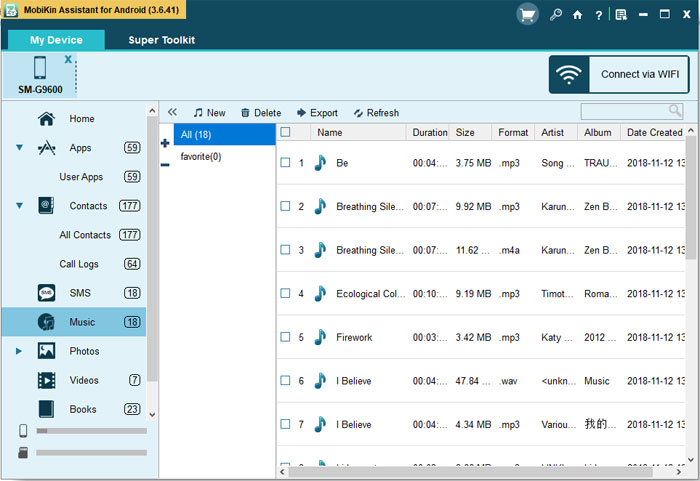
ステップ3。 「開く」をクリックして、選択した曲をPCまたはMacコンピューターからリンク付きLG電話に移動し始めます。それでおしまい。
最後に言葉
上記の3つの方法を使用すると、場合によっては柔軟な選択をすることができます。わかりました、今、あなたはあなたのLGまたは他のAndroid携帯電話にどのように音楽を置きますか?コメントセクションであなたのアイデアを私たちと共有してください。
Recommended Read: 異なるApple IDのiPhone間でデータを転送する方法:3つの方法
最後に、これがボーナスのヒントです。 LG G3/G2やLG GM 310/GM 210などの古いハンドセットを使用している場合は、曲をダウンロードする前にモバイルがサポートするオーディオ形式を確認することもできます。物事が計画どおりに進まない場合は、音楽をインターネットから引き出し、コンピューターにオーディオ形式のコンバーターで処理してから、LG電話に転送できます。



